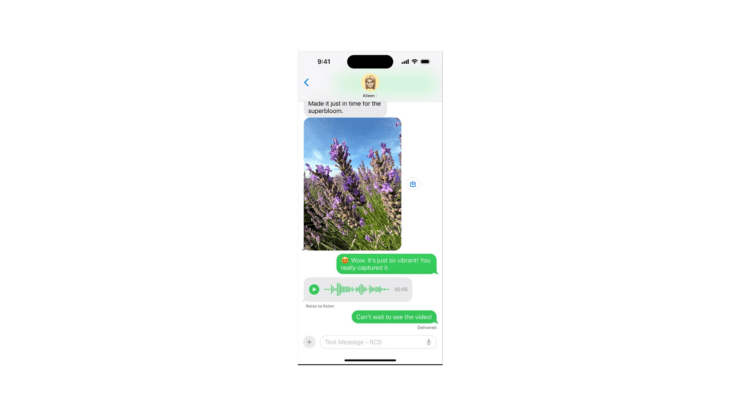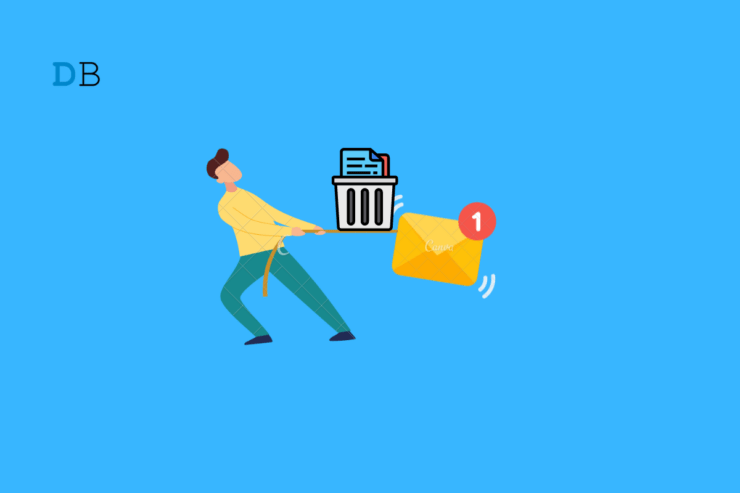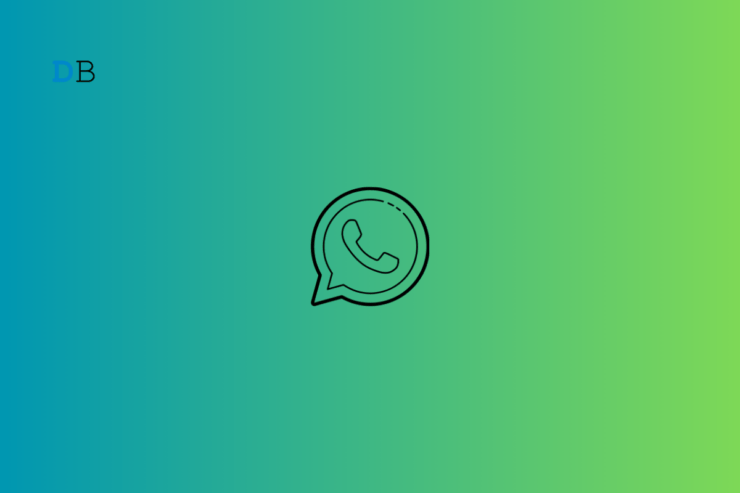Вход в систему сообщений Android: мгновенно получайте уведомления на свой компьютер
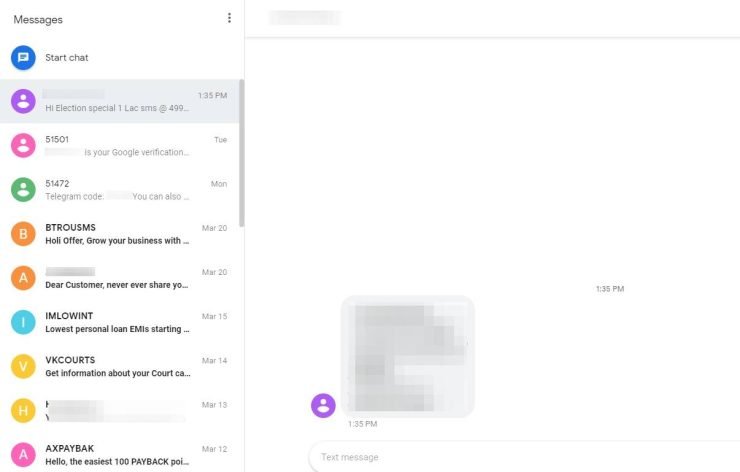
Иногда сложно постоянно проверять телефон на наличие SMS, и в этом помогает веб-вход в Android Messages. В эпоху Интернета мы все еще полагаемся на некоторые базовые технологические услуги, такие как SMS или телефонные сообщения. Существует множество сервисов, которые аутентифицируют пользователя на основе одноразового пароля (OTP), отправленного на телефон.
По сути, когда вы входите в свои сообщения Android в веб-браузере или на компьютере, вы автоматически получаете все всплывающие уведомления на рабочем столе.
Вход в систему «Сообщения» также помогает отвечать на SMS, даже не прикасаясь к телефону. Он работает аналогично Веб-сайт WhatsApp или Веб-телеграмма . Вам не нужно проверять свой телефон каждый раз, когда вы получаете SMS-уведомление. Просто сохраните свою учетную запись Android Messages на компьютере и подключитесь к Интернету, чтобы синхронизировать все сообщения.
Вы можете легко включить веб-интерфейс Android Messages на любом компьютере. Для быстрой настройки выполните следующие действия.
Предварительные условия для работы с сообщениями Android
Прежде чем приступить к настройке, нам необходимо убедиться, что у нас есть все необходимые технологии и устройства.
- Разумеется, вам понадобится телефон с установленным приложением Android Messages, установленным в качестве приложения по умолчанию для отправки и получения SMS.
- Чтобы сократить синхронизацию, вам понадобится приличный Wi-Fi, подключенный как к компьютеру, так и к телефону.
- Камера телефона должна работать, поскольку она будет использоваться для сканирования и аутентификации QR-кода.
- Новейший веб-браузер; желательно Chrome или Firefox с включенными уведомлениями на рабочем столе
Если все готово, перейдите к руководству по настройке ниже.
Этапы входа в систему сообщений Android
Давайте начнем с настройки Android Messages for Web. Выполните следующие простые шаги:
- Откройте messages.android.com в веб-браузере и увидите QR-код, который необходимо отсканировать с помощью приложения Android Messages
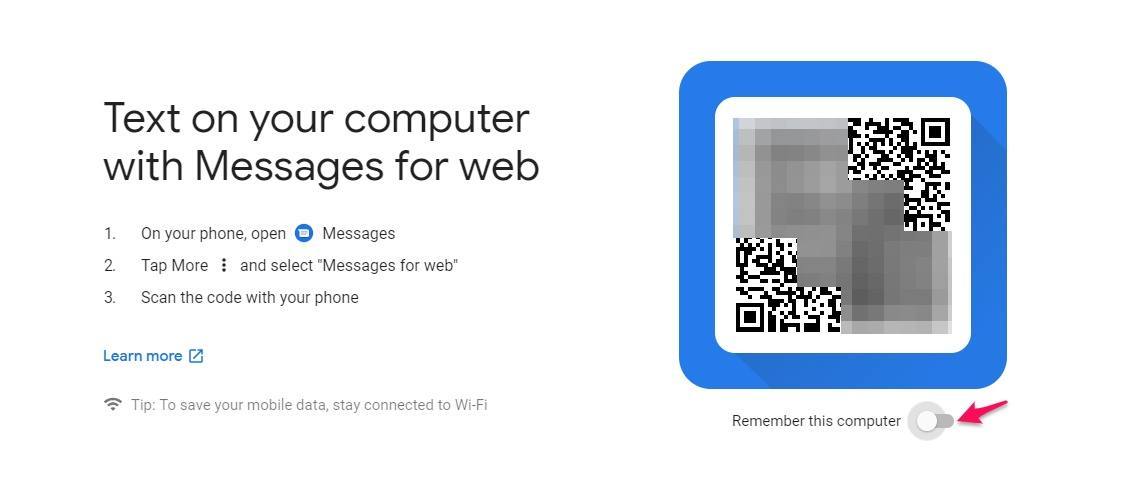
- Теперь откройте приложение «Сообщения».
- Нажмите на три вертикальные точки или опции в правом верхнем углу.
- Выберите из списка вариант «Сообщения для Интернета». Откроется сканер QR-кода в вашей камере
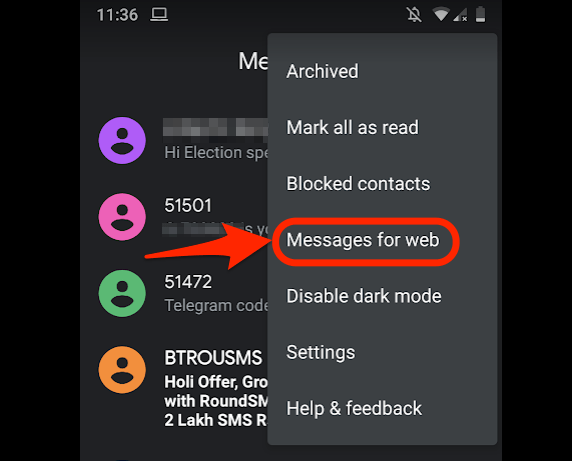
- Сканируйте код в браузерах и синхронизируйте!
После завершения синхронизации вы сможете увидеть все сообщения и SMS на своем компьютере. Как я упоминал ранее, Сообщения в Интернете также позволяют отвечать на сообщения, полученные с компьютера.
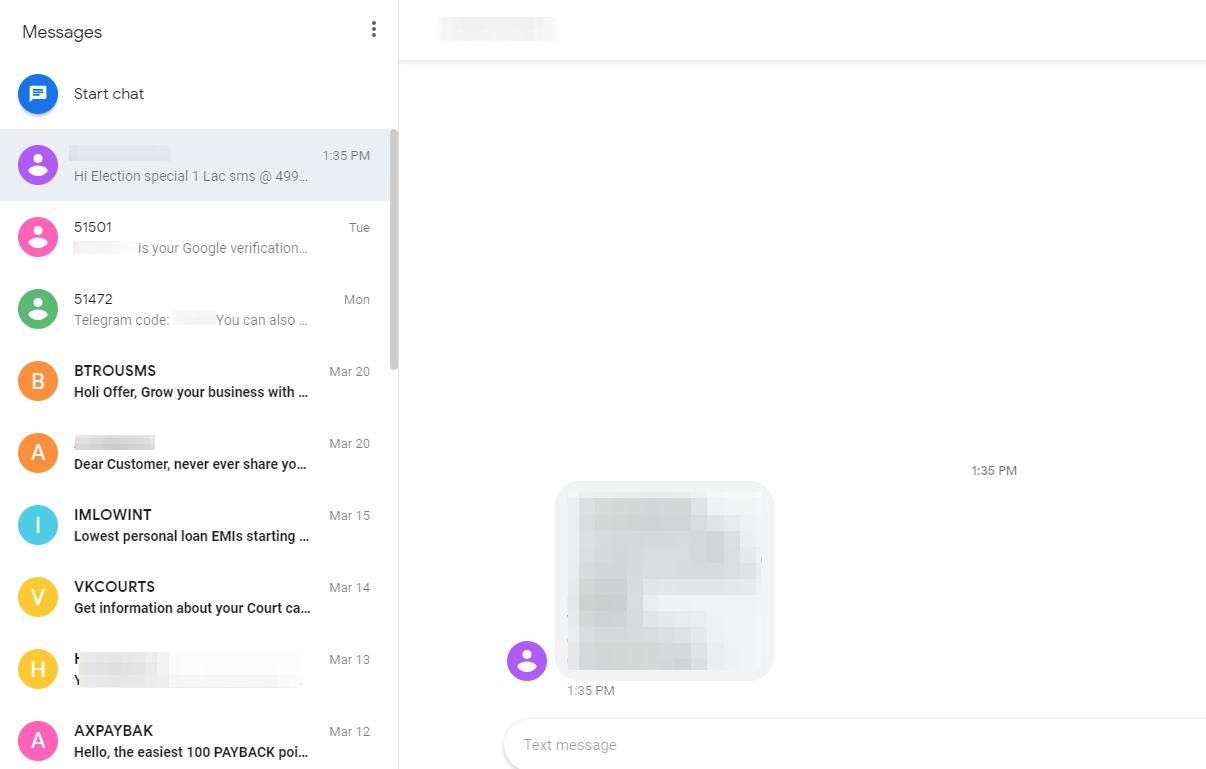
Что вы думаете о веб-сообщениях Android?
Лучшее, что мне нравится в Интернет-сообщениях, — это то, что синхронизация происходит практически мгновенно, и вы можете отвечать на любой текст или сообщения, не прикасаясь к телефону.
В Сообщениях для входа в Интернет также есть возможность включить параметр «Запомнить этот компьютер», что дополнительно помогает исключить процесс сканирования QR-кода, если вы находитесь вдали от компьютера. Когда в следующий раз телефон и компьютер подключатся к одной и той же сети Wi-Fi, сообщения о веб-подключении и синхронизации появятся автоматически.
Лично я начал использовать веб-вход в систему Android Messages и после этого стал более продуктивным. Вы тоже начали? Поделитесь своими мыслями и оставьте комментарий, если у вас возникнут какие-либо проблемы при настройке.
Продолжайте читать о том, как включить настройка темного режима в приложении «Сообщения Android» .